VBoxManage de VirtualBox
VBoxManage es una interfaz de línea de comandos (CLI) que forma parte de Oracle VM VirtualBox, un software de virtualización de código abierto. VirtualBox permite crear y gestionar máquinas virtuales
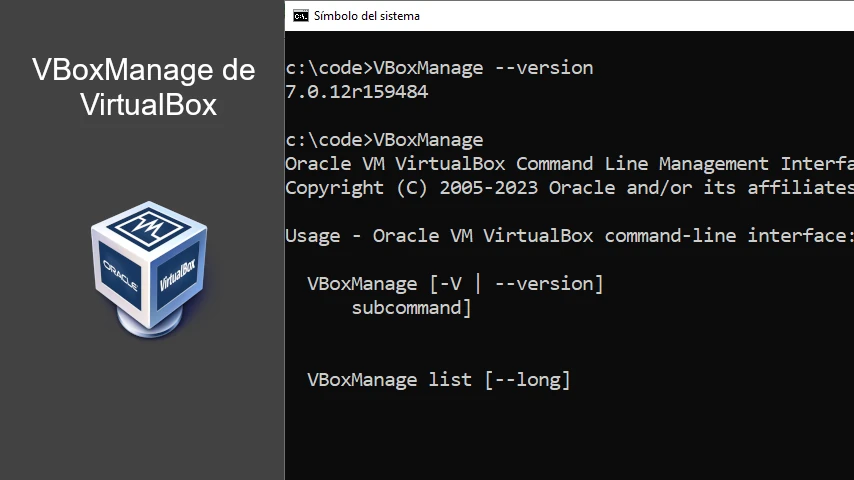
VBoxManage es una interfaz de línea de comandos (CLI) que forma parte de Oracle VM VirtualBox, un software de virtualización de código abierto. VirtualBox permite crear y gestionar máquinas virtuales. Puedes ejecutar estos comandos en una terminal o símbolo del sistema. Asegúrate de que VirtualBox esté instalado y que el ejecutable VBoxManage esté en tu PATH.
Instalar VirtualBox
Para realizar la Descarga de virtualbox y la instalación, seguiremos las instrucciones de su sitio oficial en los siguientes enlaces:
- https://www.virtualbox.org/wiki/Build_instructions
- https://www.virtualbox.org/wiki/VBoxInstallAndRun
Variable path para VBoxManage
Primero, debemos agregar los binarios de virtual box para poder usar los comandos VBoxManage, para ello realizamos los siguientes pasos:
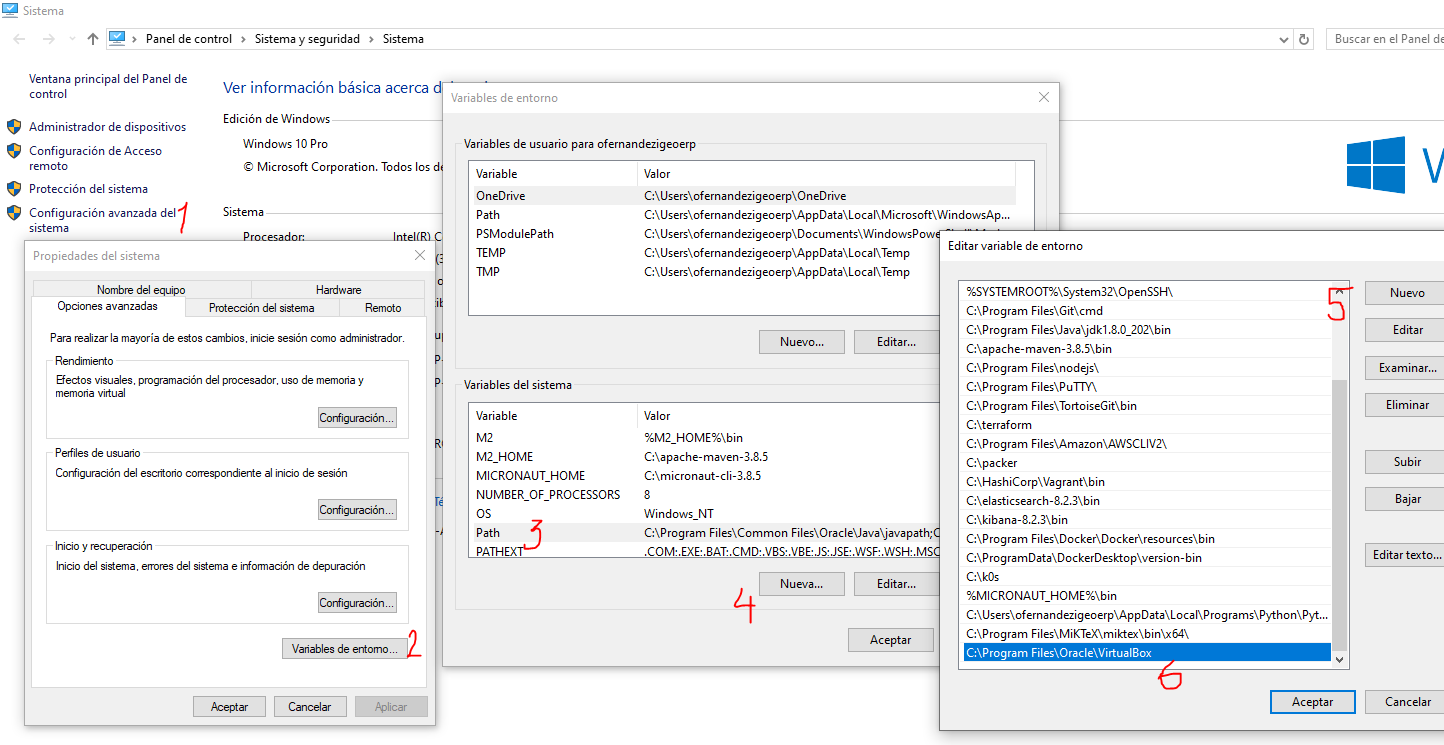
- Ingresamos a panel de control > sistema y seguridad > sistema, en esta pantalla buscamos el enlace de la configuración avanzada del sistema
- Abrirá las propriedades del sistema, en donde buscamos el boton de variables de entorno
- Donde abrirá la ventana de variables de entorno, en esta ventana modificaremos la variable Path,
- Donde vamos a seleccionar y dar en el boton de editar
- En la ventana de variables de entorno agregamos la ruta de instalación de virtual box, esta ruta es donde están los binarios y VBoxManage
- Damos en aceptar a todas las ventanas
Prueba de variable VBoxManage en CMD
Un vez realizado el paso anterior, procedemos a realizar una prueba abriendo una consola CMD, donde ejecutamos el siguiente comando.
C:\code>VBoxManage
Oracle VM VirtualBox Command Line Management Interface Version 6.1.40
(C) 2005-2022 Oracle Corporation
All rights reserved.
Usage:
VBoxManage [<general option>] <command>
Comandos básicos de VBoxManage
A continuación, mencionaremos algunos comandos básicos de utilidad para poder trabajar con VBoxManage:
| Acción | Descripción | Ejemplo |
|---|---|---|
| Listar maquinas virtuales |
Mostrará una lista de todas las máquinas virtuales registradas en VirtualBox, junto con sus identificadores únicos y nombres. La salida tendrá un formato similar a este.
|
|
| Listar maquinas en ejecución | Lista todas mas maquinas que se estan ejecuntando. |
|
| Obtener información detallada de maquina virtual |
Obtiene información detallada de una máquina virtual específica en VirtualBox. La salida incluirá información como la configuración de la CPU, la memoria, la configuración de red, el almacenamiento, las características de la máquina virtual y más. Aquí hay un ejemplo de cómo se vería la salida:
|
|
| Lista de tipos de sistemas operativos admitidos |
El siguiente comando lista los tipos de SO admitidos. El comando genera una larga lista de tipos de SO admitidos, incluido Oracle Linux (64 bits), entre otros muchos:
|
|
| Iniciar una máquina virtual |
Iniciar una máquina virtual en VirtualBox utilizando VBoxManage.
|
Nota: Un ejemplo mas detallado en la siguiente sección. |
| Detener una máquina virtual | Detiene la ejecución de una maquina. |
|
| Listar interfaces de red en modo Bridge | Para listar las interfaces de red en modo Bridge en VirtualBox. La salida proporcionará detalles sobre cada interfaz, incluyendo el nombre de la interfaz, el nombre en el sistema host, el índice, y otros detalles relevantes. |
|
| Crear una interfaz de red en modo Bridge | La creación de una interfaz de red en modo Bridge en VirtualBox implica asociar una interfaz de red física del host a una máquina virtual. |
Reemplaza |
| Listar extensiones instaladas | Este comando mostrará información sobre las extensiones instaladas en tu instancia de VirtualBox, incluyendo el nombre, versión, descripción y más. |
|